一 远程连接虚拟主机并安装客户机系统
1、安装vSphere Client到个人PC或主机(略)
2、打开Vmware vSphere Client,输入ESXi服务器的IP用户名和密码进行连接(之前最好使用ping命令测试一下客户机和服务器的连通性)
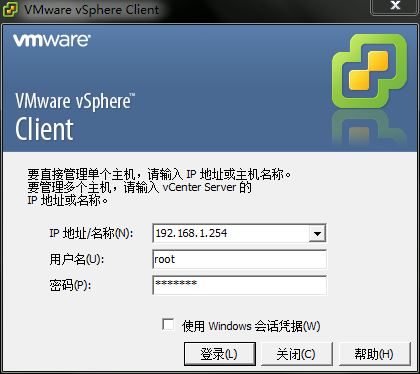
3、提示证书错误或没有时选择忽略(实验环境)
4、提示试用期和注册,单击确定即可
5、双击清单
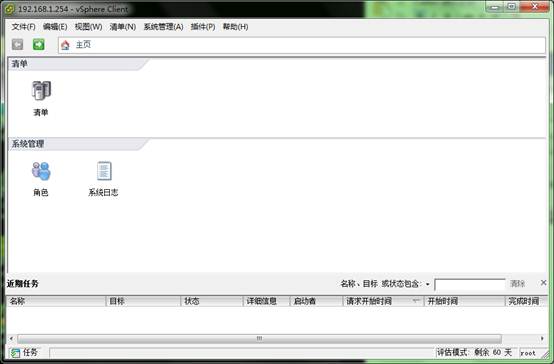
6、右键左侧服务器地址,选择新建虚拟机(和VMware Workstationc操作类似)这里安装红帽linux6.0(64位)为例,所有选项默认
7、新建虚拟机之后在“近期任务”中可以看到提示(如果有错误也会提示)
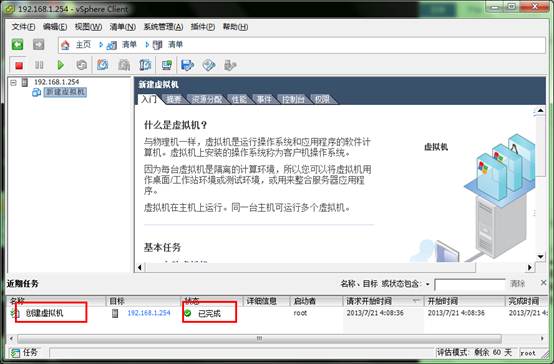
8、右键虚拟机,选择“打开控制台”
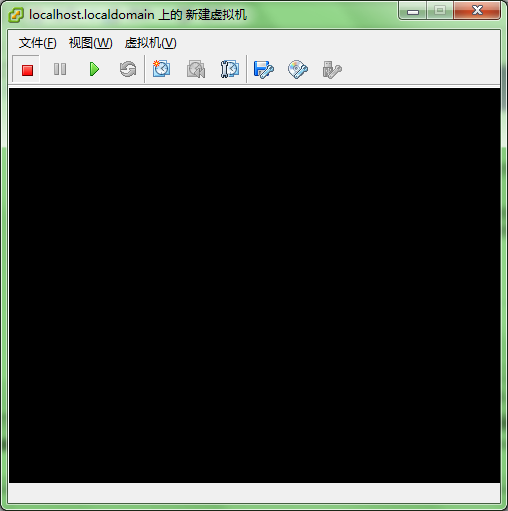
9、单击开机键,再单击“CD/DVD设备”图标,选择要插入系统镜像的方法,这里用“连接本地磁盘上的IOS”;实际连接的是网络硬盘;(也可以将系统镜像拷贝到虚拟主机中:点击摘要,右键存储器名称,选择打开,将系统镜像上传到虚拟主机的存储器中)
10、按Ctrl+Alt+Insert键重启,(实际中按Ctrl+Alt+Del键),重启后开始进入安装界面(详细步骤见linux系统管理章节)
二 给客户机系统安装Vmware Tools工具
在客户机操作系统中安装Vmware Tools非常重要,岁不然不安装也可以使用,但是会失去很多重要功能
1、打开客户机系统,点击菜单栏中的虚拟机-客户机-安装升级Vmware Tools后GNAME会自动挂载光驱
2、打开终端,开始安装(详细步骤见linux系统管理章节)
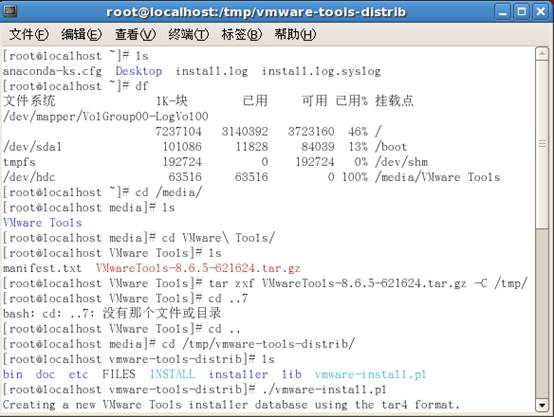
3、安装完后可以到管理界面中的摘要中查看
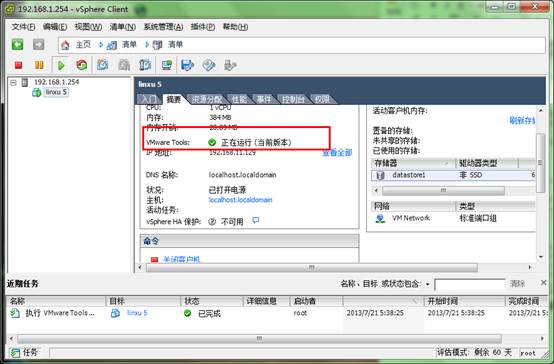
专注数字化方案建设,推动智慧企业生态圈的升级发展





